 2025-01-23 17:26:05
2025-01-23 17:26:05

想要让你的PDF文档焕然一新,改变背景颜色是一个简单而有效的方法。不满意原本的白底黑字?不妨试试换上清新的蓝色或是神秘的深紫色!只需要几个简单的步骤,你就能轻松实现这一目标。让我们一起来看看如何改变PDF文档的背景色,为你的文件增添一抹亮丽的色彩吧!
如果您对软件/工具使用教程有任何疑问,可咨询问客服:s.xlb-growth.com/0UNR1?e=QsjC6j9p(黏贴链接至微信打开),提供免费的教程指导服务。
使用福昕PDF阅读器怎么调整PDF文件背景色?
想要调整PDF文件的背景颜色,但不清楚如何操作?不妨尝试一下福昕PDF阅读器,它可以让您轻松地在阅读时改变背景颜色,无论是护眼模式还是其他颜色,都可以根据您的喜好进行设置。而且操作非常简单。除了浏览PDF文件外,福昕PDF阅读器还可以将PDF转换为其他格式,提供强大的注释功能以及其他实用的PDF工具。现在就让我们分享一下如何更改PDF背景颜色的具体步骤吧,有兴趣的朋友们快来一起尝试一下吧。

首先,打开一个PDF文档,然后点击工具栏上的【视图】—【阅读背景】选项。在这里选择护眼模式,就是一种健康绿色的背景色。
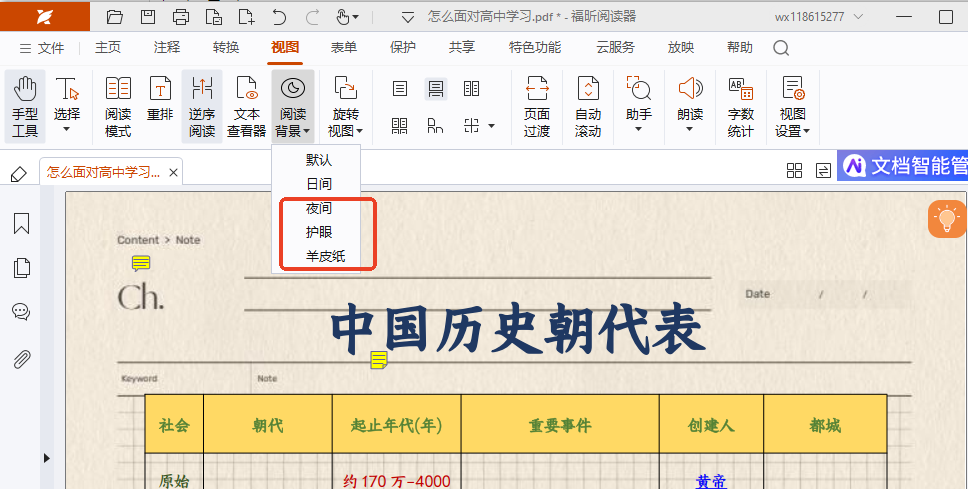
第二步:如果你对这些颜色都不满意,福昕阅读器还可以让你自定义PDF背景颜色和文字颜色。只需要点击左上角的【文件】—【偏好设置】即可进行修改。

怎么使用福昕PDF编辑器改变PDF背景色为护眼模式?
想要在阅读PDF文件时保护眼睛,可以尝试将背景色调整为护眼模式。福昕PDF编辑器提供了这样的功能,让我们能够更舒适地长时间阅读。除此之外,使用这个编辑器还可以方便地修改文本内容,就像编辑Word文档一样简单。福昕PDF编辑器不仅功能强大,还有许多注释和文件转换等实用功能。接下来我将向大家介绍如何在编辑器中设置护眼模式,一起来看看吧。

首先,我们需要打开PDF编辑器,然后点击“打开”按钮,选择要编辑的PDF文件进行打开。
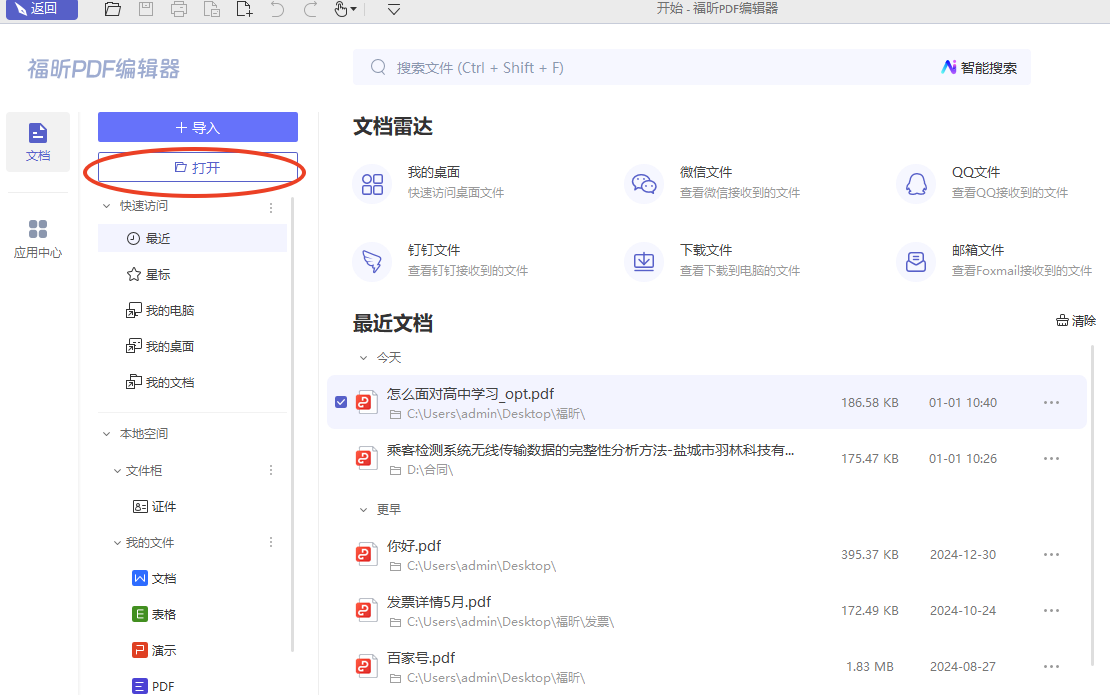
接下来,点击菜单栏中的【视图】-【阅读背景】选项,就可以看到多种不同的模式。
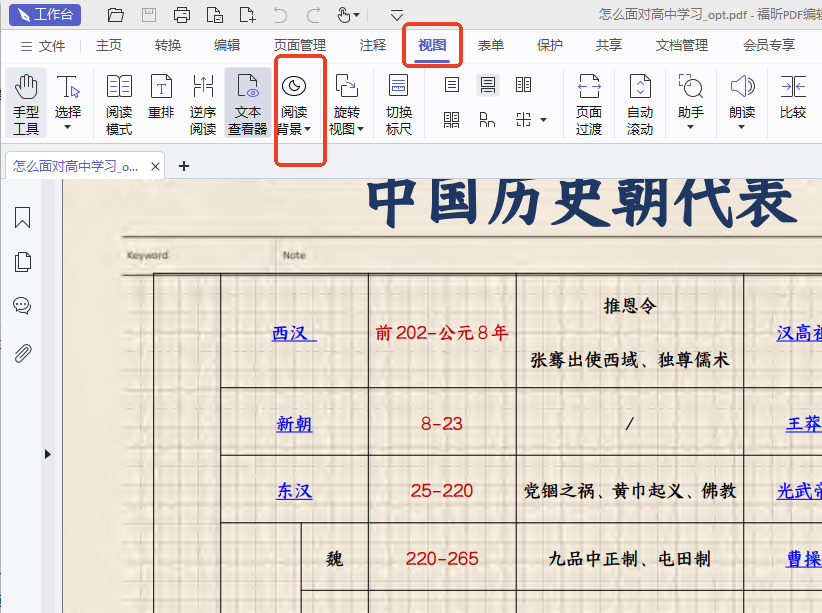
第三步:现在就轮到大家根据个人喜好进行选择了,比如点击一下【护眼】模式,你会发现PDF编辑器的页面背景颜色变成了绿色,这是护眼模式的特色颜色。
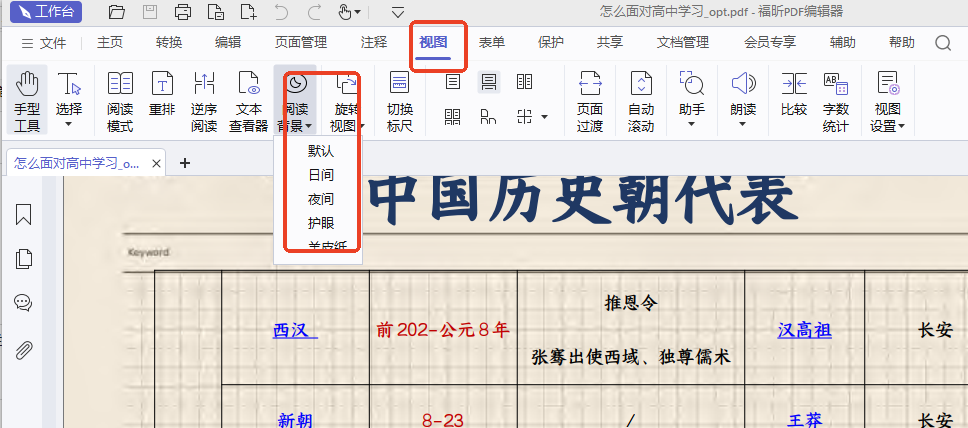
使用福昕PDF阅读器专业版改变PDF背景色?
PDF文件内容过多时,长时间阅读容易造成眼睛不适。为了改善这种情况,可以尝试使用福昕阅读器专业版。只需简单的操作几步,就能轻松设置背景颜色为护眼模式。除了浏览PDF文件外,福昕阅读器专业版还支持编辑和批注功能,甚至可以在批注中进行文字编辑。这样一来,在查看文件时更容易理解内容和问题所在。此外,这个工具还能将PDF文件转换为word、Excel、图片、PPT等常见格式,使用起来非常方便快捷。接下来我将分享如何利用这个工具将PDF文件转换为护眼模式,让我们一起来看看吧。
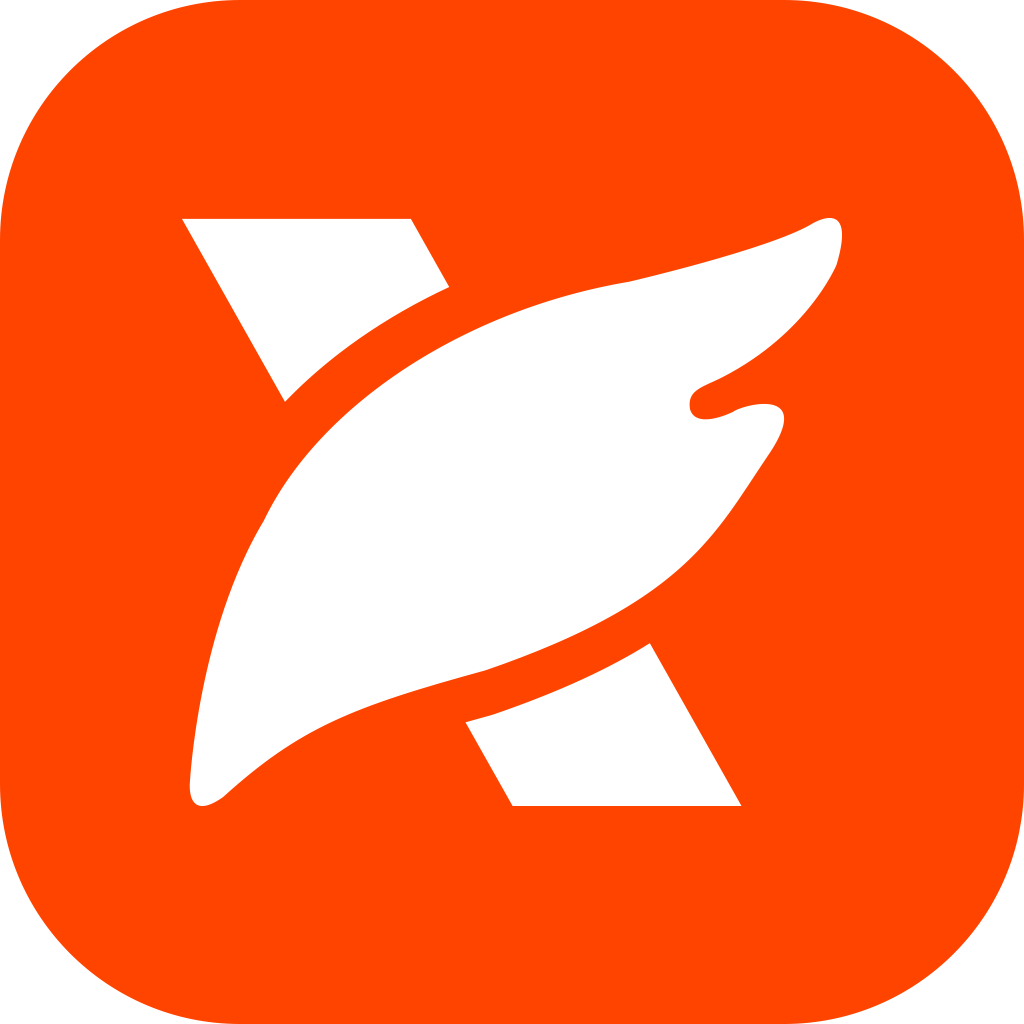
首先,启动已安装的福昕PDF阅读器专业版。接着,点击【打开文件】按钮,选择要处理的PDF文件并打开。
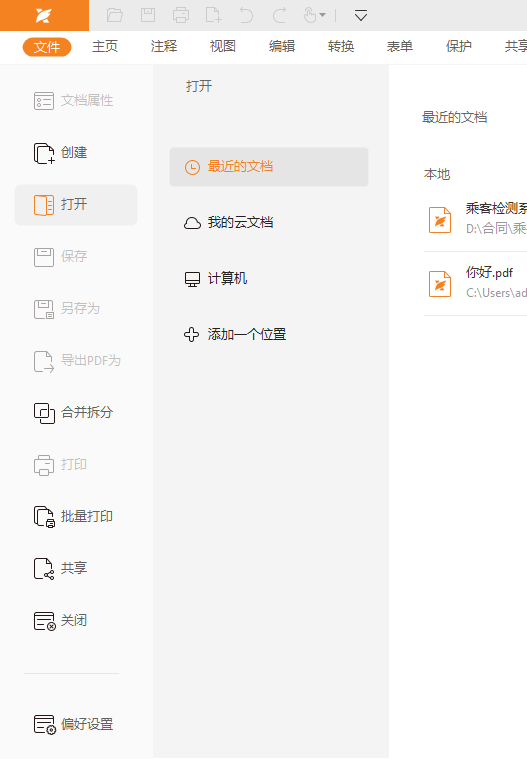
在进行以下步骤之前,请先打开文件。在左上角的菜单栏中,找到并点击“文件”,然后在左侧功能区的底部可以看到“偏好设置”选项,点击进入即可。
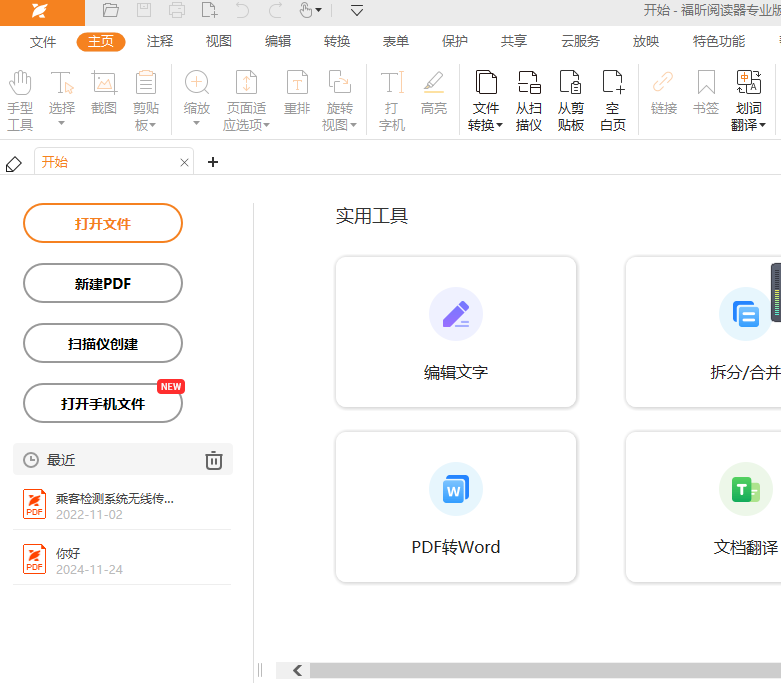
在第三步中,您可以打开偏好设置,点击【辅助工具】,然后选择改变文档颜色-自定义颜色。在这里,您可以随意调整背景色和文字颜色,让文档看起来更符合您的喜好。

在福昕PDF阅读器中,改变PDF文档的背景色是一项简单而实用的功能。用户只需点击“视图”选项,然后选择“页面显示方式”,再在“背景颜色”中选择自己喜欢的颜色即可轻松改变文档的背景色。这样不仅可以提升阅读体验,还能根据个人喜好来定制文档的外观,使阅读更加舒适和愉悦。通过这一功能,用户可以根据不同的环境和需要来调整文档的背景色,让阅读更加个性化和便捷。

 免费下载
免费下载


